Wie man 3DS-Gameplay aufzeichnet: Schritt-für-Schritt-Anleitung
3DS-Spielaufnahmen sind in diesen Tagen zum Trend geworden. Im Folgenden finden Sie einige Details zur Aufnahme Ihrer 3DS-Spielvideos.
 100% Sicherheit Verifiziert | Kein Abozwang | Keine Malware
100% Sicherheit Verifiziert | Kein Abozwang | Keine MalwareOct 16, 2024• Bewährte Lösungen
Spielfreunde sind heutzutage immer daran interessiert, ihre Spielvideos über soziale Medienkanäle zu verbreiten. Die 3DS-Spielaufzeichnung ist heutzutage zu einem Trend geworden, und das ist der Hauptgrund für einen so großen Aufschwung auf dem Markt für Capture-Karten.
Nachfolgend finden Sie die 2 am häufigsten verwendeten Möglichkeiten, Ihre Nintendo 3DS-Spielvideos aufzuzeichnen.
- Methode 1: 3DS-Gameplay mit einer Capture-Karte aufzeichnen
- Methode 2: Aufnahme von 3DS-Spielen ohne Capture-Karte
Ähnlicher Artikel: Wie man 3DS-Gameplay streamen kann >>>
Ähnlicher Artikel: Beste Spielaufzeichnungssoftware für PC >>>
Dies ist ein Tutorial, in dem Sie lernen, wie man 3DS-Gamespiele aufzeichnet. Wenn Sie rasante Online-Spiele aufzeichnen möchten, ohne Bilder fallen zu lassen, probieren Sie die beste Software für Spielaufnahmen und Videobearbeitung aus: Filmora Scrn.
Die Vorteile des Einsatzes von Filmora Scrn zur Aufzeichnung des Gameplays:
- Zeichnen Sie rasante Online-Videospiele mit bis zu 120 FPS für Windows auf, ohne Drop-Frame-Problem;
- Einfaches Hinzufügen von Markierungen zum Hervorhebungsmoment während des Spiels und effektiveres Bearbeiten der Hervorhebung
- Hinzufügen von Anmerkungen und Aufrufen zum aufgezeichneten Gameplay-Video durch Ziehen und Ablegen
Methode 1: Verwendung einer Capture-Karte zur Aufzeichnung von 3DS-Spielen
Schritt 1: Kaufen Sie eine Nitendo 3DS Capture-Karte
Als erstes müssen Sie eine Nitendo 3DS Capture-Karte kaufen und diese direkt auf der Spielkonsole installieren. Diese Möglichkeit steht derzeit nur in Deutschland, USA und Japan zur Verfügung; entweder können Sie Ihre Bestellung online aufgeben, um sie bei Ihnen vor Ort zu erhalten, oder Sie schicken Ihre Konsole einfach an die Firma und sie wird mit Änderungen zurückkommen. Die Profis werden lediglich einen zusätzlichen Mini-USB-Anschluss auf der Rückseite des Nintendo 3DS einrichten.
Das könnte Ihnen auch gefallen:
Eine vollständige Einführung in Capture-Karten >>>
Schritt 2: Nintendo 3DS-Viewer-Software installieren
Jetzt müssen Sie Ihre Nintendo 3DS-Viewer-Software installieren. Die Capture-Karte wird zusammen mit Ihrer Software geliefert, und sobald die Konsole mit Hilfe des Mini-USB-Anschlusses an den PC angeschlossen wird, ist Live-Streaming möglich.
Schritt 3: Öffnen Sie die Boardcast-Software
Sobald Ihre Software installiert ist, senden Sie sie einfach aus, um den Aufnahmeprozess des Spiels zu starten. Profis bevorzugen Open Broadcaster Software für diese Aufgabe, während eine andere beliebte Lösung der XSplit Broadcaster ist.
Sie können mehr über das vollständige Rezension des OBS erfahren >>>
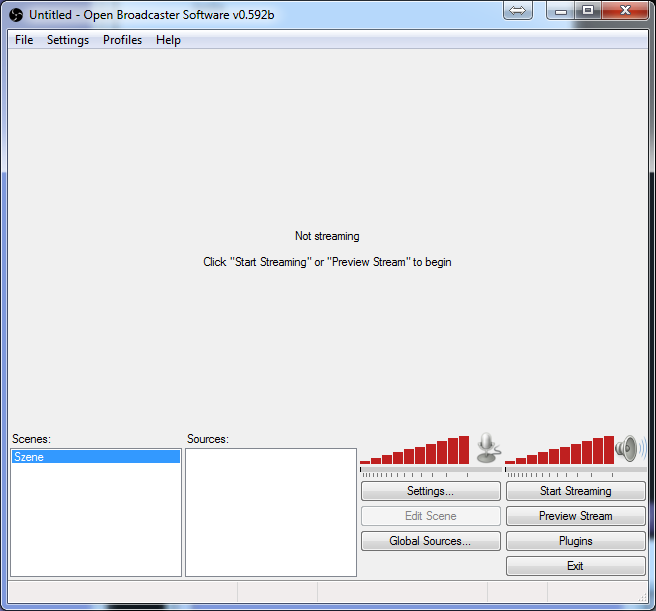
Schritt 4: Beginnen Sie mit der Aufzeichnung des Spielablaufs
Sobald Ihre Broadcasting-Software installiert ist, fügen Sie die Quelle hinzu, die alle Details von Ihrem angegebenen Fenster auf dem PC aufzeichnen kann. Sie müssen die Nintendo 3DS-Viewer-Software starten, um mit der Aufnahme oder dem Streaming zu beginnen. Wenn Sie die OBS-Software verwenden möchten, müssen Sie sie zur Window Capture-Quelle hinzufügen und dann nach dem Öffnen des Nintendo 3DS-Viewers aus dem Dropdown-Menü den Vorschau-Stream auswählen.
Methode 2: Aufnahme von 3DS-Spielen ohne Capture-Karte
Wenn Sie Ihr 3ds-Gameplay ohne Capture-Karte aufzeichnen möchten, benötigen Sie ein Smartphone und eine Klemme, um es während der Aufnahme zu halten. Folgen Sie dann diesen Schritten:
Schritt 1: Stellen Sie Ihr Mobiltelefon auf die Klemme ein und fokussieren Sie es perfekt auf Ihr 3DS-Gameplay.
Schritt 2: Starten Sie den Aufnahmevorgang auf Ihrem Mobiltelefon, überprüfen Sie die Auflösung und stellen Sie den Betrachtungswinkel so ein, dass der gesamte Bildschirm abgedeckt wird.
Schritt 3: Beginnen Sie nun mit Ihrem Spiel, und der Bildschirm Ihres Smartphones wird sowohl Video als auch Audio für Sie aufnehmen.
Dieser Prozess ist sehr einfach, aber die Benutzer müssen die richtigen Einstellungen für die Platzierung des Mobiltelefons auf der Klemme vornehmen. Die von der Handykamera gebotene Auflösung muss gleich hoch sein, damit Sie gute Ergebnisse erzielen können.
Nachdem Sie das Spiel aufgezeichnet haben, können Sie es online mit Freunden teilen oder für eine spätere Wiedergabe speichern.
Aber um das aufgezeichnete Gameplay attraktiver oder anschaulicher zu machen, können Sie einige coole Effekte oder Titel und Text hinzufügen.
Dieser Wondershare Filmora9 wird Ihnen dabei helfen.
Es ist eine großartige Videobearbeitungssoftware, mit der Sie Ihre Gameplay-Videos bearbeiten und direkt auf YouTube mit einigen coolen Effekten weitergeben können, die zahlreiche Titel & Texte, Übergänge, Überlagerungen, Elemente und auch Fitler bietet.
Laden Sie jetzt Wondershare Filmora9 herunter und beflügeln Sie Ihre Vorstellungskraft.
Einfaches KI Videoschnittprogramm für Anfänger und Profis
- Umfangreiche KI-Funktionen: klüger bearbeiten - Ihre Ideen unabhängig von Ihrem Fähigkeitsniveau zu verwirklichen
- Keyframing, Bewegungsverfolung, automatische Farbanpassung werden ein Video attraktiver und kreativer machen.
- 10M+ Kreative Ressourcen zur Verfügung: Texte, Audio, Übergange, Effekte, Stickers und mehr
- 100K+ lizenzfreie Musik: Über 80 % für kommerzielle Nutzung; KI Musik Generator (auch für kommerzielle Nutuzung)
- 4K-Videos direkt auf YouTube und Vimeo oder andere Plattformen teilen.

Video/Audio in 1.000 Formate konvertieren, bearbeiten, brennen und mehr.
Gratis Testen Gratis Testen Gratis Testen





 Sichere Download-Garantie, keine Malware
Sichere Download-Garantie, keine Malware

